Это небольшая инструкция по приложению Vetus Map, которое создано специально для искателей металла и различных драгоценных вещей старины. Оно позволяет обнаружить места, где можно исследовать и находить металл и монеты.
Как скачать Vetus Map?
Для пользователей Android необходимо зайти в Play market, а для iPhone в AppStore. Там в поисковой строке написать «Vetus Map» и нажать кнопку установить/скачать. Подождать загрузку и последующую установку приложения. После этого у Вас появится приложение на смартфоне и им можно будет пользоваться.
Vetus Map в Play market на Android
Первые шаги
Итак, после установки и запуска приложения Вас попросят предоставить доступ к местоположению — это необходимо для точного отображения Вас и для рекомендации скачивания/покупки тех карт, которые соответствуют Вашей локации. Для поиска карт надо будет нажать на значок «|||» в левом нижнем углу экрана.
Вот эту кнопку надо нажать
После этого откроется список карт, которые наиболее подходят для Вашего региона. Однако, если Вас что-то не устраивает в автоматической подборке карт, то можно воспользоваться поиском и найти необходимые варианты.
Учимся пользоваться программой Vetus Maps
Будьте внимательны!
Для бесплатного скачивания доступна всего лишь одна любая карта. Все последующие карты станут платными после этого. Поэтому отнеситесь к выбору первой карты максимально серьезно, если не готовы тратить деньги при дальнейшем использовании приложения.
Пример одной из карт
Как использовать приложение Vetus Map без старинных карт?
Есть небольшой лайфхак, который помогает изучить любую местность и без скачивания карт. Это абсолютно бесплатно. На обычном стандартном экране приложения надо нажать на кнопку в верхнем левом углу «W» выскочит окошко, где надо будет нажать слово «Поиск».
Нажать кнопку «W»
После этого действия на карте появятся красные линии с желтыми точками. Красные линии — это границы действующих, заброшенных, старинных объектов. Например, карьеры, фермы, деревни, города, аэродромы и так далее.
Нажав на желтый кружок — Вы получите характеристику и название объекта, который обозначен красными линиями. В некоторых местах бывают и фотографии объекта с подобным описанием.
Обозначение объекта
Таким образом можно полностью бесплатно пользоваться приложением и с правильным походом к поиску места копа находить интересные вещи без каких-либо проблем.
Для поиска предметов старины и монет лучше всего подойдут старые заброшенные или давно исчезнувшие поселения.
А для поиска металла лучше всего подходят заброшенные карьеры, фермы, склады, территории заводов, старые недействующие железные дороги.
Заключение
Надеюсь, что этот краткий обзор приложения Vetus Map был кому-то полезен. Если будут какие-то вопросы по приложению, то можете писать их в комментариях — я обязательно отвечу.
Подписывайтесь на канал, если Вам интересна тематика поиска металла и заработка на нём. В ближайшее время буду посещать новые интересные места, рассказывать сколько зарабатываю на металле и другие интересные материалы.
Обзор по функциям программы для копателей Vetus Maps
Источник: dzen.ru
Приложение Vetus maps — отзыв

Лучшее приложение для работы с устаревшими картами. Это сохранение истории городов и возможность совершить воображаемую прогулку по старым районам.
Приложение Vetus maps я знаю давно. Его совсем несложно скачать из плей маркета. Оно само по себе бесплатное, но отдельные карты, которые можно загрузить дополнительно, могут быть платными (в районе ста рублей).
Эту прога имеет интерфейс типичного приложения с картой местности для телефона, наподобие карт гугла и яндекса. И да, здесь можно установить классическую карту как в гугле, и ориентироваться по ней. Но весь смысл данного приложения не в этом. Как ни крути, а карты гугла и того же яндекса в целом удобнее для навигации.
Приложение Vetus maps ценно тем, что здесь есть возможность установить устаревшую карту местности, и использовать ее в качестве основной. Вот как, например, в этом приложении выглядит карта моего родного города Саратова. На фото ниже представлена карта 1918 года. Кстати, именно эту карту я покупал дополнительно несколько лет назад.

Здесь можно увидеть как старые обозначения, так и уже новые интерактивные метки с названиями улиц и организаций, номерами домов. Совмещение старой карты с современными обозначениями позволяет не заблудиться на старинной карте, так как за более чем сто лет районы города серьезно изменились. Отображение современных маркеров можно отключить в настройках, и тогда вы будете видеть старую карту такой, какая она есть. Изучать такую карту очень увлекательно.
Разработчики приложения, как я понимаю, нашли старые карты в бумажном виде, отсканировали их, и синхронизировали в приложении с данными от GPS.

С одной стороны, это развлечение. В то же время, приложение дает возможность лучше изучить историю городов России и мира. На скрине ниже видно ЖД переезд через Волгу до появления моста. Как видно, в ту пору летом вагоны перевозил паром, а зимой работала временная ЖД дорога по льду.

Естественно, бумажная верстка карты ограничена масштабом. Когда вы выйдете за пределы этой карты, дальше пойдет просто фоновая карта, обычная или спутниковая. Фоновую карту можно установить в настройках отдельно. С помощью ползунка в верхней части экрана можно либо совмещать старинную карту с основной, либо быстро переключаться между ними. Ползунок справа — старинная карта.
Ползунок слева — фоновая.
Карт местности много, и платных, и бесплатных. Нажимаете на значок меню в левом нижнем углу, и выбираете. Внимание, подборка карт будет привязана к той местности, которую вы откроете на основных картах. То есть, если вы находитесь в Саратове, вам будут предложены варианты карт Саратова, если в Лондоне, то увидите подборку карт Лондона (не считая общих карт мира).

Вот еще варианта карты Саратова.

Можно переключиться на спутниковые снимки. Обратите внимание на довольно высокое качество снимков.

Но ничто не мешает нам переместиться в Берлин!

Карты Берлина тоже разные, есть подборка.


Ну и напоследок покажу еще старинную карту из окрестностей Северной Кореи. Пожалуй, сам черт голову сломит в такой карте.

Еще в приложении есть возможность записи треков, но я так и не разобрался в этой функции ввиду отсутствия необходимости, потому писать об этом ничего не могу.
Приложение иногда глючит, когда плохо прогружается текстура карт, оно может вылетать даже на нормальном телефоне. Конечно, про глюки я бы писал аккуратнее, потому что в большинстве случаев глючат не сами приложения, а телефоны-тапки за 5000 рублей. Но сейчас я купил телефон совершенно иного уровня, на котором ничего не виснет, и тем не менее, встречаю некоторые сложности в работе с приложением. Эти глюки терпимы, если пользоваться прогой дома для изучения истории своего города, а также городов мира. Но ориентироваться на местности с таким приложением будет сложно, если оно в самый неожиданный момент начнет зависать.
Тем не менее, программа эта уникальна в своем роде. Есть похожие, но лучше — нет. Это приложение в отличие от аналогов показывает карты не только России, но и всего мира. Глюки есть, но с учетом ценности материала, можно считать их терпимыми.
Есть здесь платные карты, и это не минус, это нормально. Разработчики проделали большой труд. Нашли оригиналы старых карт, отсканировали их, синхронизировали в приложении, и дали возможность пользоваться другим людям. Если бы они этого не сделали, то подобного приложения просто могло и не быть. Аналоги сильно отстают от Vetus maps.
Всякий труд достоин оплаты.
В общем, приложение интересное и полезное. Реально оно может вам пригодится, если вы окажетесь в каких-то давно забытых местах, которых даже на обычной карте нет. На старинных картах можно найти много интересного. Ну и просто ради развлечения и изучения истории, тоже штука полезная.
Источник: irecommend.ru
Скачать Vetus Maps для ПК

1. На старинных картах обозначено немалое количество различных объектов, что позволяет использовать их как ценнейший источник данных по топонимике, так как многие названия сегодня отчасти утеряны — их не повстречаешь ни на одной крупномасштабной топографической карте.
2. Ваша подписка будет автоматически продлеваться каждый год по текущей стоимости подписки, а стоимость будет списана с вашего счета в течение 24 часов до окончания текущей подписки.
Скриншоты
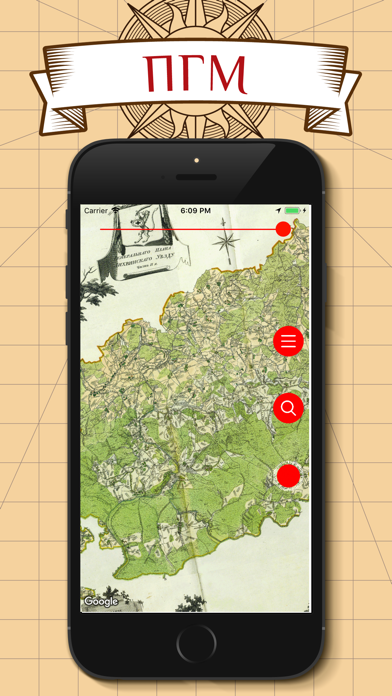
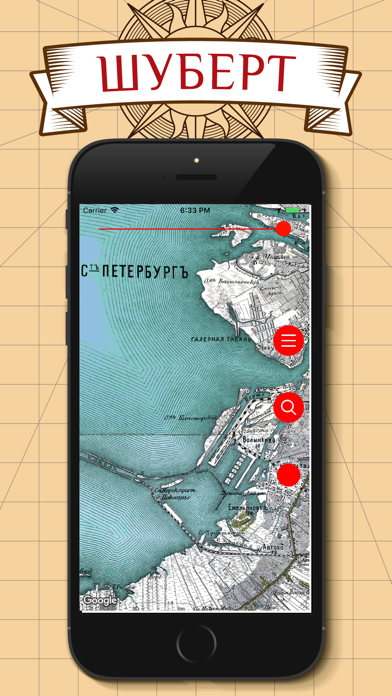
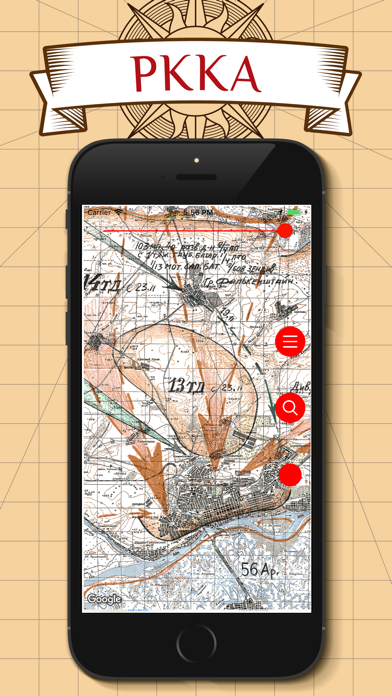
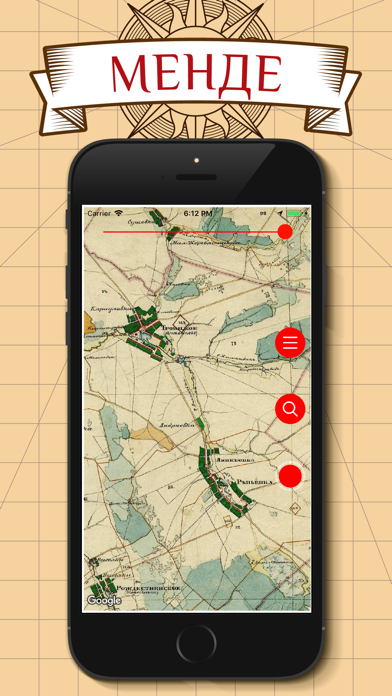
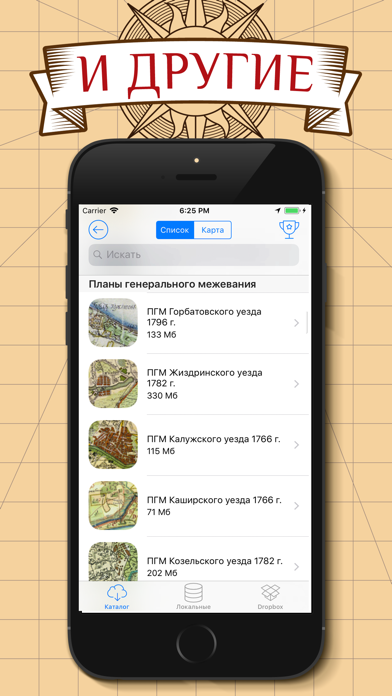
загрузить и установить Vetus Maps на вашем персональном компьютере и Mac
Проверить совместимые приложения для ПК или альтернативы
 vetus maps vetus maps |
Получить приложение или альтернативы | 4.74463/5 6939 рецензия |
Или следуйте инструкциям ниже для использования на ПК
Выберите версию для ПК:
Если вы хотите установить и использовать Vetus Maps на вашем ПК или Mac, вам нужно будет загрузить и установить эмулятор Desktop App для своего компьютера. Мы усердно работали, чтобы помочь вам понять, как использовать app для вашего компьютера в 4 простых шагах ниже:
Шаг 1: Загрузите эмулятор Android для ПК и Mac
Хорошо. Прежде всего. Если вы хотите использовать приложение на своем компьютере, сначала посетите магазин Mac или Windows AppStore и найдите либо приложение Bluestacks, либо Приложение Nox . Большинство учебных пособий в Интернете рекомендуют приложение Bluestacks, и у меня может возникнуть соблазн рекомендовать его, потому что вы с большей вероятностью сможете легко найти решения в Интернете, если у вас возникнут проблемы с использованием приложения Bluestacks на вашем компьютере. Вы можете загрузить программное обеспечение Bluestacks Pc или Mac here .
Шаг 2: установите эмулятор на ПК или Mac
Шаг 3: Vetus Maps для ПК — Windows 7/8 / 10/ 11
Теперь откройте приложение Emulator, которое вы установили, и найдите его панель поиска. Найдя его, введите Vetus Maps в строке поиска и нажмите «Поиск». Нажмите на Vetus Mapsзначок приложения. Окно Vetus Maps в Play Маркете или магазине приложений, и он отобразит Store в вашем приложении эмулятора.
Теперь нажмите кнопку «Установить» и, например, на устройстве iPhone или Android, ваше приложение начнет загрузку. Теперь мы все закончили.
Вы увидите значок под названием «Все приложения».
Нажмите на нее, и она перенесет вас на страницу, содержащую все установленные вами приложения.
Вы должны увидеть . Нажмите на нее и начните использовать приложение.
Спасибо за чтение этого урока. Хорошего дня!
Получить совместимый APK для ПК
| Проверить APK → | Andrey Fetisov | 6939 | 4.74463 | 1.8.8 | 4+ |
Vetus Maps На iTunes
| Бесплатно На iTunes | Andrey Fetisov | 6939 | 4.74463 | 1.8.8 | 4+ |
Шаги по настройке компьютера и загрузке приложения Vetus Maps в Windows 11:
Чтобы использовать мобильные приложения в Windows 11, необходимо установить Amazon Appstore. Как только он будет настроен, вы сможете просматривать и устанавливать мобильные приложения из кураторского каталога. Если вы хотите запускать приложения Android на своей Windows 11, это руководство для вас..
- Проверьте, совместим ли ваш компьютер: Вот минимальные требования:
- RAM: 8GB (минимум), 16GB (рекомендованный)
- Хранение: SSD
- Processor:
- Intel Core i3 8th Gen (минимум или выше)
- AMD Ryzen 3000 (минимум или выше)
- Qualcomm Snapdragon 8c (минимум или выше)
- Processor Architecture: x64 or ARM64
- Проверьте, имеет ли Vetus Maps собственную версию Windows. Сделай это здесь ». Если собственная версия отсутствует, перейдите к шагу 3.
Особенности и описания
заявка рецензия
От Костя77
Очень дорогие карты
В целом программа понравилась, но! 1- карты очень низкого качества(слишком сильное сжатие) 2 — очень дорого получаются карты, смысл платить по 200-300₽ за каждую карту, когда можно скачать подобную программу, пусть даже за 200₽ и в интернете накачать бесконечное количество уже привязанных карт бесплатно. Вывод — улучшите качество карт, сделайте дешевле карты, например сет из 3-5 карт за 400-500₽ или все карты за 1000₽, тогда хоть как-то будет конкурентно способное приложение
От Savromat
Все супер))
Спасибо за работу. Все просто отлично цена карт в пределах нормы раз взял и не паришься с сведенкой. Возможность поправки есть. Спасибо разработчику. Камрадам удачи).
Источник: pcmac.download